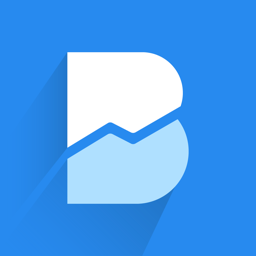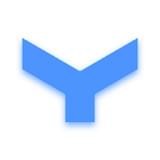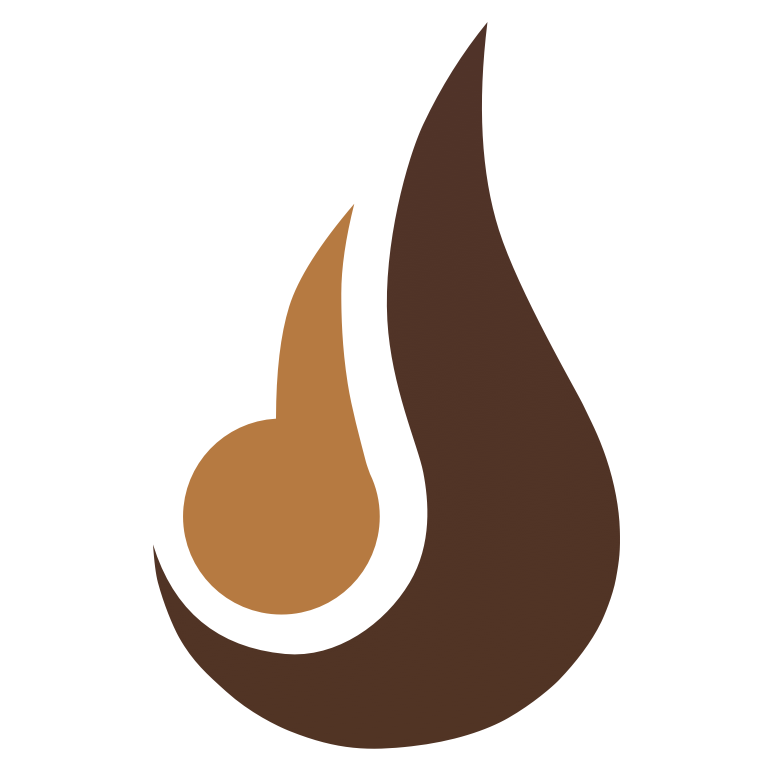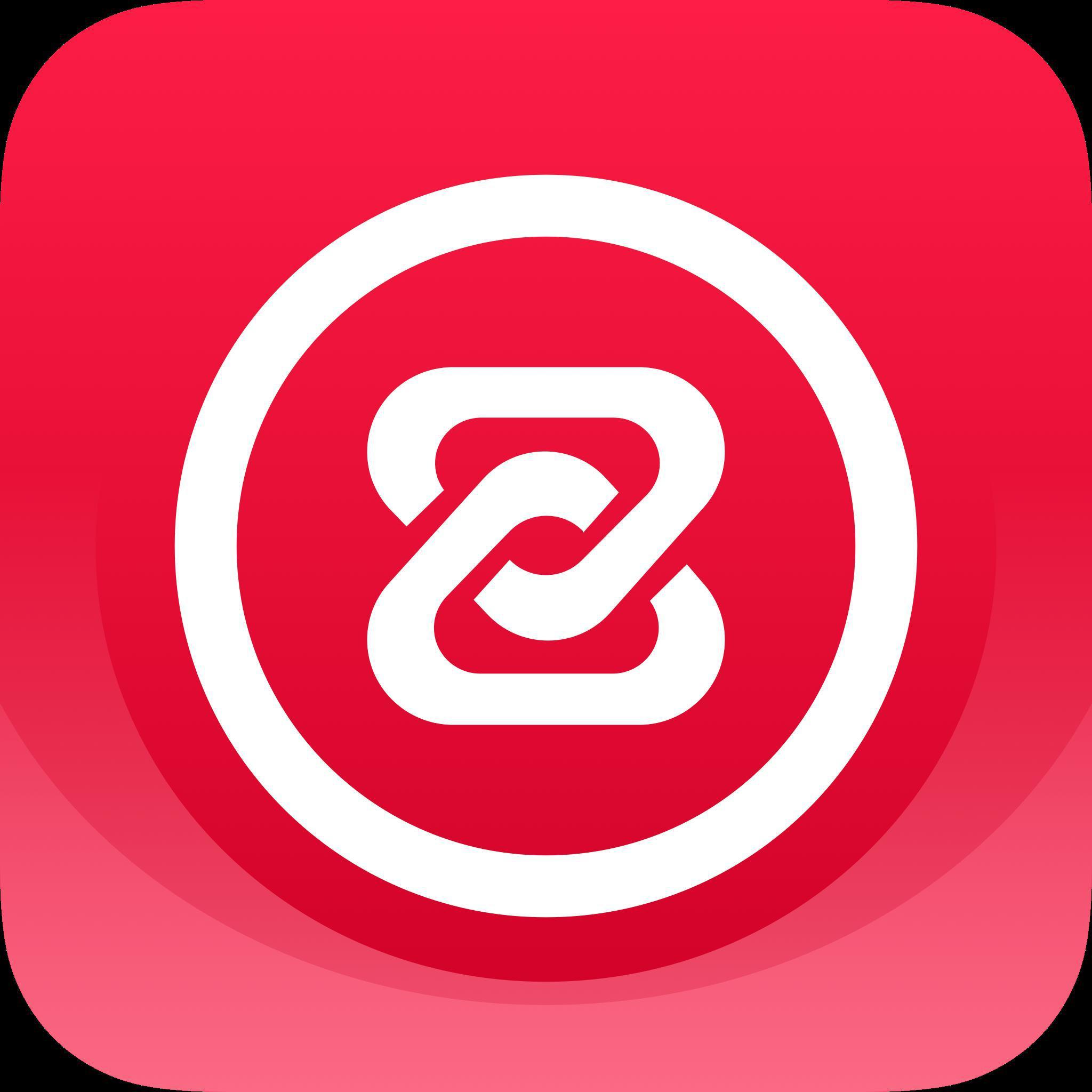win10系统一直自动更新好烦人,却找不到在哪里关闭系统更新?现在教你如何关闭win10的自动更新
时间:2017-06-30 来源:互联网 浏览量:
你的win10电脑是不是总是要更新系统?我只是想关个机还要等系统更新半天,下次开机的时候又要等很久才能开机。可是却又找不到在那里能关闭系统更新。。。很郁闷啊~
不用着急,现在教你怎么关闭win10的自动更新!
首先鼠标在左下角的开始出右键,记住是右键!右键!然后点击 “任务管理器”。
然后点击上方的 “服务”,再点击下面的 “打开服务”。
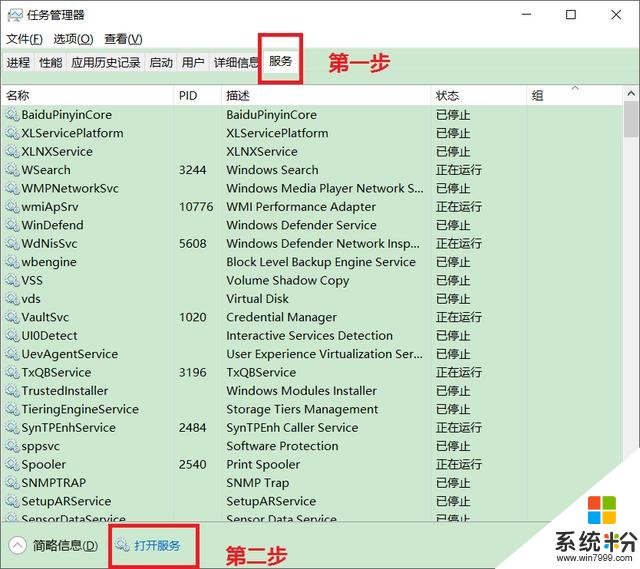
使劲往下翻,找到一个 “Windows Update” 的地方点击(update是更新的意思),然后点击左边的 “停止”。
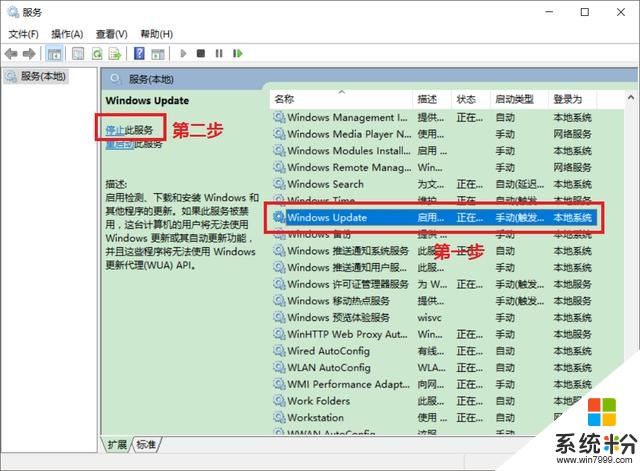
当你做完上面的操作,看到画面变成这个样子的时候就成功了!
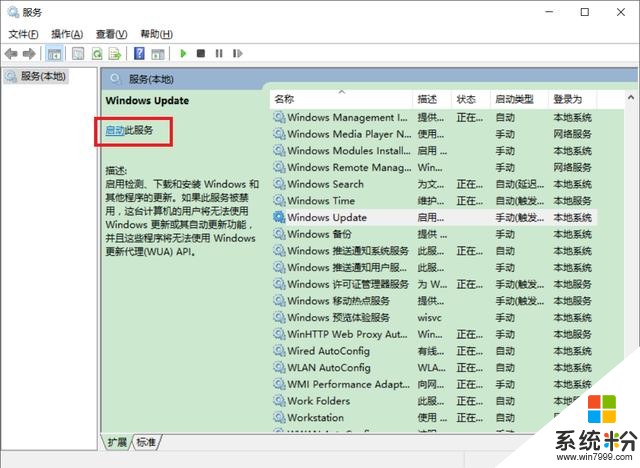
我要分享:
相关资讯
热门手机应用
最新热门游戏
微软资讯推荐
- 1 微软即将面向测试人员推出Win10 2019年5月更新版
- 2 推出 7 年, 微软 Kinect 感应器宣告停产走入历史
- 3 美科技五巨头总市值逼近5万亿美元微软股价涨55.3%创十年来最佳
- 4Windows Phone业务停摆 微软SurFace Phone即将登场
- 5发大招? ! 微软将为Edge带来VR框架运动控制的支持
- 6微软下一代游戏主机名称敲定XboxSeriesX造型似PC顶部有开孔
- 7微软高层发声, iPad Pro就是苹果抄袭微软的证明
- 8每秒1000帧,前微软工程师研发高速移动手势识别算法
- 9IT之家学院:如何在Win10中将USB端口挂起以节省电力
- 10微软敲定5月16-17日召开MixedReality开发者大会